Як перевірити телефон Android на віруси: Покрокова інструкція
Як перевірити телефон Android на наявність вірусів Зі зростанням популярності смартфонів та широким спектром доступних додатків важливо переконатися, …
Читати статтю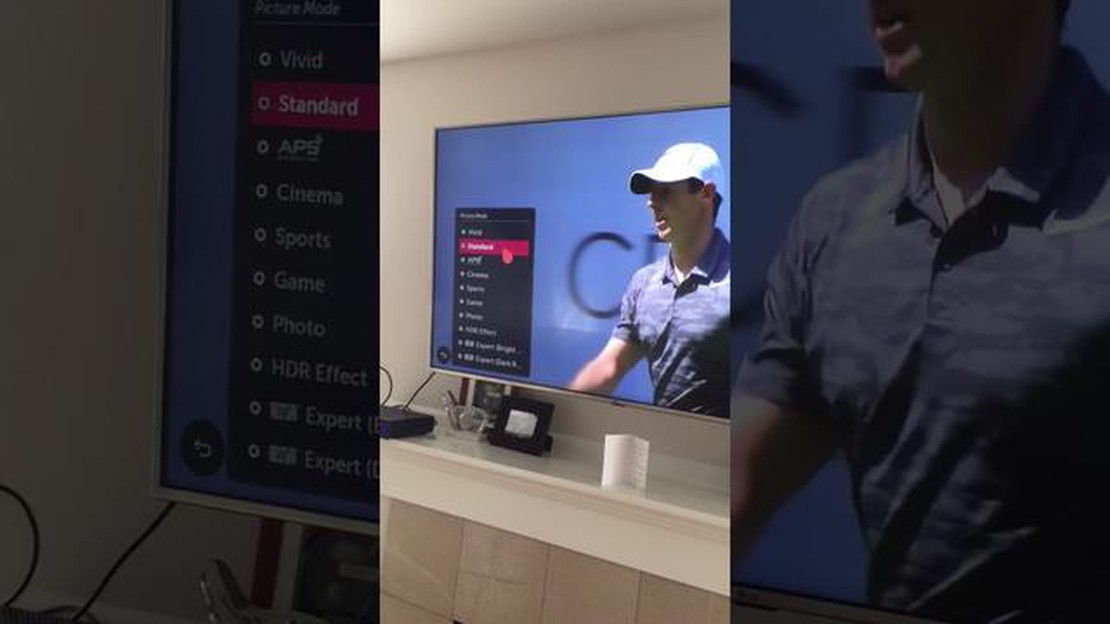
Телевізори LG відомі своєю відмінною продуктивністю і розширеними можливостями. Однак, як і будь-який електронний пристрій, вони іноді можуть зависати або не реагувати. Це може засмутити, особливо якщо ви в розпалі перегляду улюбленого шоу або фільму. Але не хвилюйтеся, є кілька простих кроків, які ви можете зробити, щоб розморозити телевізор LG і повернути його до нормальної роботи.
Однією з найпоширеніших причин зависання телевізора LG є програмний збій. Як і у випадку зі смартфонами та комп’ютерами, іноді операційна система телевізора LG може зіткнутися з помилкою, що призводить до його зависання. Перше, що вам слід спробувати, це перезавантажити телевізор. Часто це може вирішити незначні проблеми з програмним забезпеченням і відновити роботу телевізора.
Якщо перезавантаження телевізора LG не допомогло, спробуйте виконати цикл увімкнення та вимкнення. Для цього потрібно від’єднати телевізор від джерела живлення на кілька хвилин, а потім знову ввімкнути його в мережу. Виконання циклу живлення може допомогти перезавантажити внутрішні компоненти телевізора та усунути будь-які тимчасові проблеми, які могли спричинити його зависання.
Якщо вимкнення не вирішило проблему, спробуйте оновити програмне забезпечення телевізора LG. LG регулярно випускає оновлення програмного забезпечення, які виправляють помилки та покращують продуктивність. Щоб оновити програмне забезпечення телевізора, перейдіть до меню налаштувань і знайдіть пункт “Оновлення програмного забезпечення”. Переконайтеся, що телевізор підключено до Інтернету, а потім дотримуйтесь інструкцій на екрані, щоб завантажити та встановити останню версію програмного забезпечення.
Якщо нічого не допомагає, ви можете спробувати виконати скидання до заводських налаштувань на телевізорі LG. Це призведе до видалення всіх налаштувань і даних на телевізорі та відновлення початкових заводських налаштувань. Майте на увазі, що скидання до заводських налаштувань призведе до видалення всіх ваших персональних налаштувань і завантажених програм, тому обов’язково створіть резервну копію всіх важливих даних перед виконанням цього кроку. Зазвичай ви можете знайти функцію скидання до заводських налаштувань у меню налаштувань вашого телевізора LG.
Пам’ятайте, що завжди корисно звернутися до посібника користувача або до служби підтримки LG, якщо вам не вдається виконати ці дії самостійно. Вони можуть надати конкретні інструкції залежно від моделі вашого телевізора та провести вас через процес усунення несправностей.
Зависання екрана може розчаровувати, але за допомогою цих простих кроків ви можете вирішити проблему і відновити безперебійну роботу телевізора LG. За допомогою перезапуску, перемикання живлення, оновлення програмного забезпечення або скидання до заводських налаштувань ви можете самостійно усунути більшість проблем із зависанням телевізора. А якщо нічого не допоможе, не соромтеся звертатися за допомогою до служби підтримки LG. Приємного перегляду!
Читайте також: Прості рішення для виправлення помилки сайту Netflix у 2023 році
Якщо ваш телевізор LG завис і не реагує, не панікуйте. Є кілька простих кроків, які ви можете виконати, щоб розморозити його і повернути до нормальної роботи. Ось що вам потрібно зробити:
Дотримуючись цих простих кроків, ви зможете розморозити телевізор LG і відновити його працездатність. Не забудьте перевірити батарейки пульта дистанційного керування, перезавантажити телевізор і, за необхідності, виконати скидання до заводських налаштувань. Якщо нічого не допомагає, зверніться до служби підтримки LG за професійною допомогою.
Коли телевізор LG зависає, це може розчаровувати і заважати перегляду. Щоб вирішити проблему, важливо спочатку визначити основну причину. Ось кілька поширених причин зависання телевізора LG:
Визначивши потенційну причину проблеми, ви зможете визначити найкращий спосіб вирішення проблеми із зависанням телевізора LG. У наступних розділах ми обговоримо деякі кроки з усунення несправностей, які ви можете зробити, щоб вирішити проблему.
Якщо на вашому телевізорі LG зависає екран, це може вас засмутити. Однак є кілька кроків з усунення несправностей, які можна виконати, щоб розморозити телевізор і відновити його працездатність. Ось покрокова інструкція, яка допоможе вам вирішити проблему:
Якщо проблема із зависанням екрану не зникає навіть після скидання до заводських налаштувань, це може бути апаратною проблемою. У такому випадку рекомендується звернутися до служби підтримки клієнтів LG або до професійного майстра для подальшої діагностики та ремонту телевізора.
Читайте також: Запуск OnePlus TV: ціни та характеристики на 2021 рік
Дотримуючись цих покрокових інструкцій, ви зможете розморозити телевізор LG і повернути його до робочого стану.
Якщо ваш телевізор LG завис і не реагує на команди, це може бути пов’язано зі збоєм у програмному забезпеченні або апаратною проблемою. Спробуйте відключити телевізор від джерела живлення на кілька хвилин, а потім підключити його знову. Якщо це не допоможе, можливо, вам доведеться виконати скидання до заводських налаштувань або звернутися до служби підтримки клієнтів LG за подальшою допомогою.
Якщо ваш телевізор LG застряг на певному екрані і не перемикається, ви можете спробувати натиснути кнопку “Додому” на пульті дистанційного керування, щоб повернутися до головного меню. Якщо це не спрацює, можливо, вам доведеться перезавантажити телевізор, відключивши його від джерела живлення, а потім знову підключивши до електромережі. Якщо проблема не зникне, спробуйте скинути телевізор до заводських налаштувань або зверніться за допомогою до служби підтримки клієнтів LG.
Якщо ваш телевізор LG завис і не працює пульт дистанційного керування, ви можете спробувати скористатися кнопками на самому телевізорі для навігації та внесення необхідних змін. Якщо кнопки на телевізорі також не реагують, ви можете спробувати відключити телевізор від джерела живлення на кілька хвилин, а потім знову підключити його до електромережі. Якщо проблема не зникне, можливо, вам доведеться виконати скидання до заводських налаштувань або звернутися за допомогою до служби підтримки клієнтів LG.
Якщо ваш телевізор LG зависає під час перегляду улюблених програм, це може бути пов’язано зі слабким або нестабільним з’єднанням з Інтернетом. Спробуйте перевірити швидкість інтернету і переконайтеся, що вона відповідає вимогам для потокового мовлення. Ви також можете спробувати підключити телевізор до роутера за допомогою кабелю Ethernet для більш стабільного з’єднання. Якщо проблема не зникне, спробуйте оновити мікропрограму телевізора або зверніться до служби підтримки клієнтів LG за подальшою допомогою.
Існує кілька поширених причин зависання телевізора LG, таких як програмні збої, застаріла прошивка, апаратні проблеми або слабке підключення до Інтернету. Щоб запобігти зависанню телевізора LG, ви можете постійно оновлювати прошивку, переконатися, що ваше інтернет-з’єднання стабільне, і не перевантажувати телевізор великою кількістю додатків або процесів, що працюють у фоновому режимі. Крім того, регулярне виконання циклів увімкнення та скидання до заводських налаштувань також може допомогти запобігти проблемам із зависанням.
Як перевірити телефон Android на наявність вірусів Зі зростанням популярності смартфонів та широким спектром доступних додатків важливо переконатися, …
Читати статтюРежим вільного вогню tdm Однією з основних функцій, яка буде додана в гру Free Fire, є режим вільного вогню - Team Deathmatch (TDM). Це дуже очікувана …
Читати статтюЯк зробити скидання до заводських налаштувань на Huawei P30 | прості кроки до заводських налаштувань або скидання до заводських налаштувань Якщо у вас …
Читати статтюЯк виправити збій Forza Horizon 4 на Xbox Series X Якщо ви завзятий геймер і маєте Xbox Series X, ви могли зіткнутися з проблемою вильоту Forza …
Читати статтюНе ігноруйте ці загальні правила, якщо ви вперше інвестуєте в біткоїни Біткойн, найпопулярніша криптовалюта у світі, привертає все більше уваги …
Читати статтюApple оновлює прошивку трекерів airtags для кращого антитрекінгу та випускає додаток для android Компанія Apple випустила оновлення прошивки для своїх …
Читати статтю